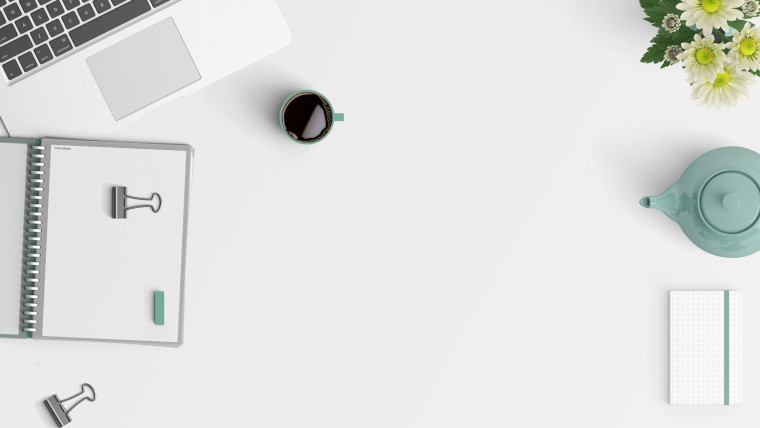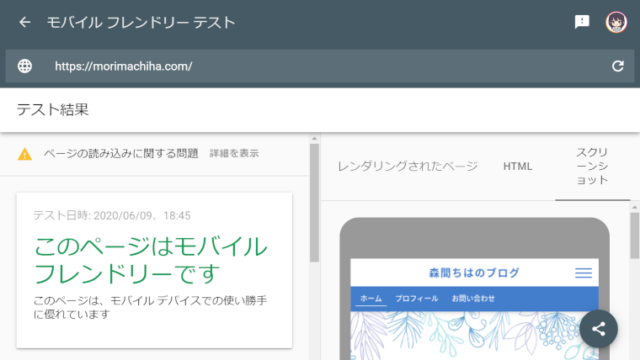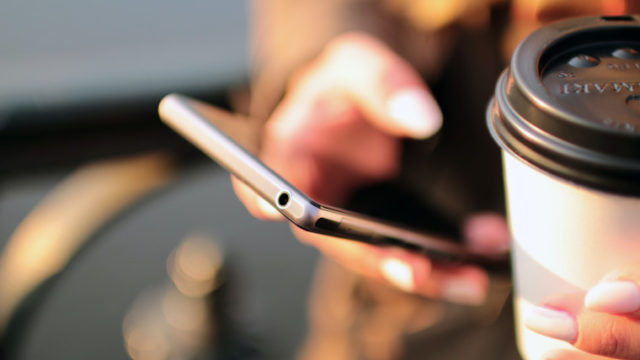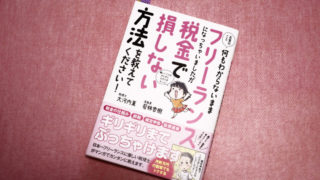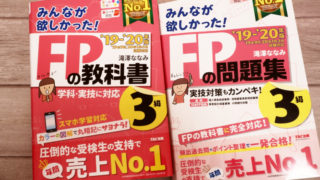フリーランスで仕事を始めるにあたって、新たにこのブログを開設しました。ドメイン取得やWordPressでのブログ開設は過去にも何度かやっているのですが毎回手順など忘れていて確認することが多いなと感じるので、今回ブログ開設にあたってやったことや参照したサイトなどを記録しておくことにします。
自分用のメモという意味合いが強いですが、「久しぶりに新しくブログ作るんだけど、何やればいいんだっけ?」という方にも参考にしていただけるかと思います(エックスサーバーでWPテーマ「JIN」を使用)。
サーバー、ドメイン関連
ドメイン取得
以前作ったブログ(美肌クエスト)でエックスサーバーを利用していたので、今回もエックスドメインを利用。「morimachiha.com」ドメインを取得しました。
ドメインをサーバーに設定
エックスサーバーのサーバーパネルにて。ドメイン設定メニューから「ドメイン設定追加」タブでドメイン名を入力して設定。
「無料独自SSLを利用する」「Xアクセラレータを有効にする」は、推奨設定なのでそのとおりに(最初からチェックが入っていました)。
WordPressインストール
ドメインが反映されたらWordPressをインストール。エックスサーバーのサーバーパネル「WordPress簡単インストール」から、ユーザー名やパスワードを登録してインストール。
PHPの更新
※2021年5月21日追記
WPのダッシュボードに「PHPの更新が必要です」と表示されたので対処しました。
ックスサーバーのサーバーパネル「PHP VER切替」から、ドメインを選んでプルダウンから「推奨」記載のあるバージョン(7.4.13)に変更。
WordPressの初期設定
サイトURLの設定
設定>一般 から。
これだいじ! ドメイン設定時にデフォルトで「無料独自SSLを利用する」にチェック入ってたので「別で利用開始しなくていいのね、便利!」と油断していましたが、インストールした時点でWordPressにアドレスとして登録されているのは「http://morimachiha.com」なので、ここを「https://morimachiha.com」にしておかなければいけないんでした。
最初ここを設定する前にテーマのカスタマイズファイルをインストールしてしまって一部ファイルのSSL化失敗してることに気づいてやり直す羽目に。次からは最初にやろうと思った次第です。
パーマリンク設定
設定>パーマリンク設定 から。
このブログは忘備録的なものを考えていたので、デフォルトの「日付と投稿名」のままでも良いかなとも思ったのですが、URL短いほうが好みなのでやっぱり「投稿名」に設定しました。
JINのインストール
2年前に初めてWordPressのブログを立ち上げるときに、有料テーマ「JIN」を購入しました。JINは1回の購入で複数サイトに利用可能という良心的なライセンスなので、以後WPを入れたらテーマはJINを使わせていただいています。
JINは利用している人がすごく多いので、わからないことを調べて答えが見つかりやすいところも良いですね(ほかのブログとデザインがかぶりやすいということでもありますが…)
WordPressにログインして、外観>テーマ>新規追加からJINのテーマファイルをアップロード。わたしはカスタマイズに備えて子テーマを使うようにしているので、同様に子テーマファイルをアップロードして有効化してインストール完了です。
子テーマはここ。
プラグインの導入
プラグイン>新規追加 から検索してインストール→有効化。
とりあえずこのへん入れました(今後何か入れたら追記していく予定です)
Customizer Export/Import
JINのデザインインポートのために必要。
Classic Editor
クラシックエディターを使用可能に(だいじ!)
Contact Form 7
お問い合わせフォーム用。
Pz-LinkCard
外部リンク用のリンクカード用。
JINのリンクカードのデザインと合わせるために、下記の記事を参照させていただきました。
Two-Factor
WPログインの二段階認証用(セキュリティ対策)。
セキュリティ対策については下記の記事で勉強させていただきました。
Rich Table of Contents
目次用。このブログはさらっと読める記事を多めに入れるつもりなので今のところいらないかなーと思って後回しにしていたんですが、今この記事を作りながら「こういう記事のために入れておいた方がいいな……」と思い直して入れました。
BackWPup
バックアップ用。自動バックアップのジョブを設定して「次回の実行」を確認したら「1970年1月1日0時0分」とかなってて「なんでー??」といろいろ調べまくったけどわからず……。しかし一度手動で実行してみたらちゃんと設定されました。
設定などは下記の記事を参照させていただきました。
Google XML Sitemaps ※4/17追加
アドセンス審査通ったのでサーチコンソール用に追加。
※4/22更新:サチコに「登録されたページにnoindex入ってるよ!」的なエラー出てたので調べてみたところ、このプラグインの設定に問題ありそうなので修正しました。下記の記事を参照させていただきました。

Advanced Ads ※4/18追加
アドセンス広告配置の補助用に導入。JINの広告管理と併用して記事内広告やPCサイドバー広告の管理用に。
カスタマイズ
JINのデザイン着せ替え
まずはJINのデザインインポート。いつの間にかデモサイト増えてた……!
新しく追加されていたデモサイト11のデザインを使ってみることに。
ダウンロードして、カスタマイズ>エクスポート/インポート からインポート。
その他設定
カスタマイズ設定できる項目をちまちまと設定。主にテキストまわり。
各種カラー設定については今のところデモサイトのままでいじってないです。そのうちちょっとずつやれたらいいな。
追加CSS
もしもかんたんリンクのカスタマイズ※4/24追加
もしもかんたんリンクの見た目が微妙だなーと思ってたら、すてきなCSSを公開してくださっている方がいらしたので使わせていただきました。ありがたや!
外部ツール
Googleアナリティクス
一応。GAはもともとほかのサイトでも使っていたので、このブログを新プロパティとして追加しました。
GAにログインして、管理>新しいプロパティを設定 から。
もしもアフィリエイト
このブログでがっつりアフィリエイトやろうとかいう気は今のところ全然ないのですが、書籍の紹介などをするときに便利かなと思って、このブログを追加でサイト登録。楽天とAmazon、Yahoo!ショッピングに提携申請しました。
そしてAmazonの申請だけ否認されました……(てか楽天とYahoo!はそもそも審査なしで即提携OKっぽかった)。前のブログではAmazonもすぐに申請通ったのですが、やっぱ3記事ぐらいのブログでは通してもらうのは難しいのかな。もう少し記事を増やしてから再度申請してみようかと思ってます。
※4/17追記:9記事アップしたところで再び提携申請してみたところ、翌日に無事承認されました!
Google AdSense
※4/17追加
アドセンスのアカウント自体は別ブログで持っていたのですが、サイト追加に審査が入るようになってから新たに申請したのは今回初でした。4月16日に申請して17日の朝には「AdSense 広告を掲載する準備が整いました」のメールが届いたので、審査というほどの審査はないのかもしれません。一応「おめでとうございます!」って書いてあったので、通らないこともあるのかな。よくわかりません。今は手間をかけている余裕があんまりないので、ひとまず自動広告でやってみたいと思います。
※4/18追記:自動広告やっぱ微妙だなと思ったので手動で設置することにしてプラグイン追加しました。
reCAPTCHA
※2021年5月12日追加
コンタクトフォームからのスパムが急にものすごく増えたので、スパム対策でGoogle reCAPTCHAを設定してみました。